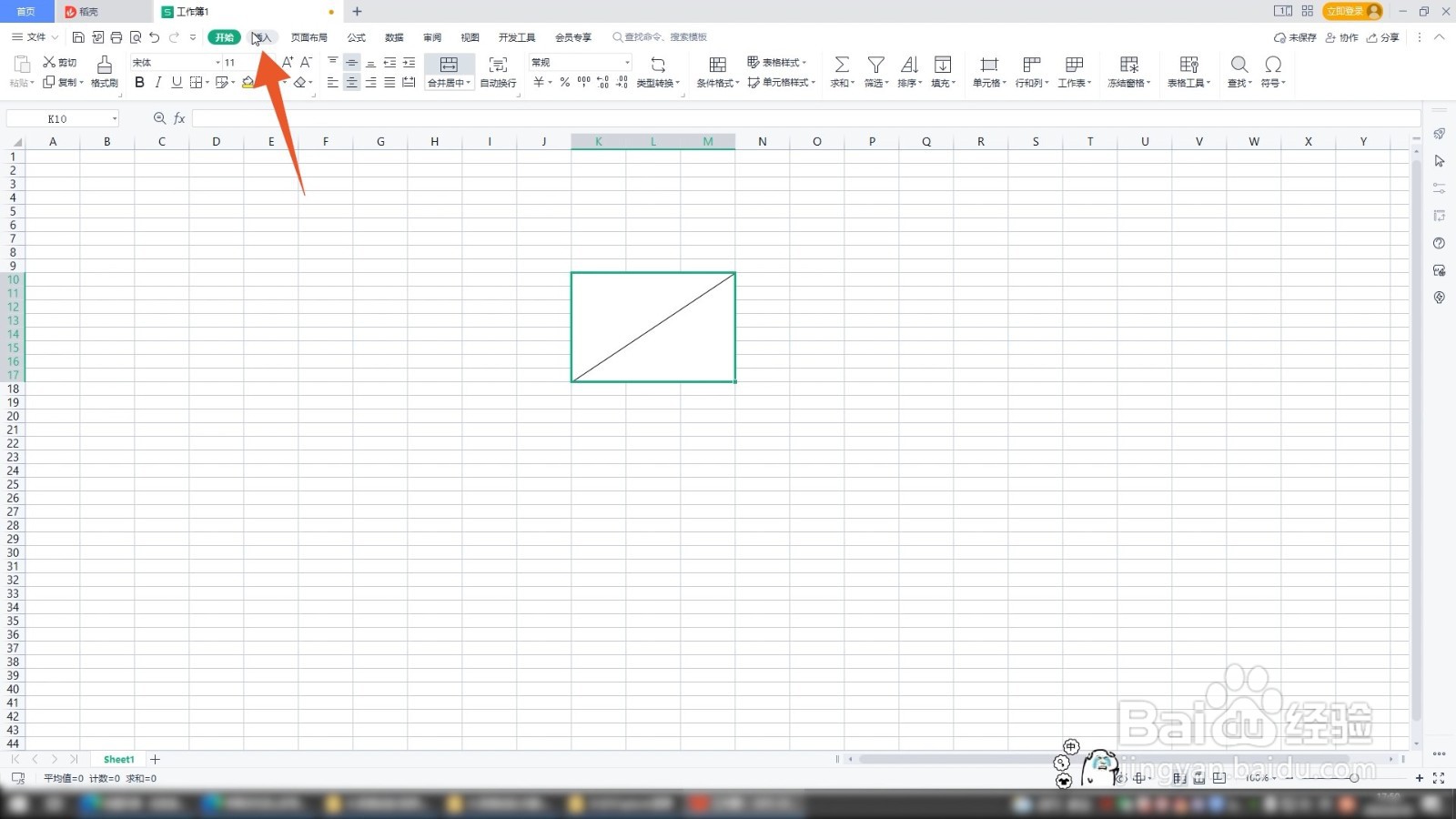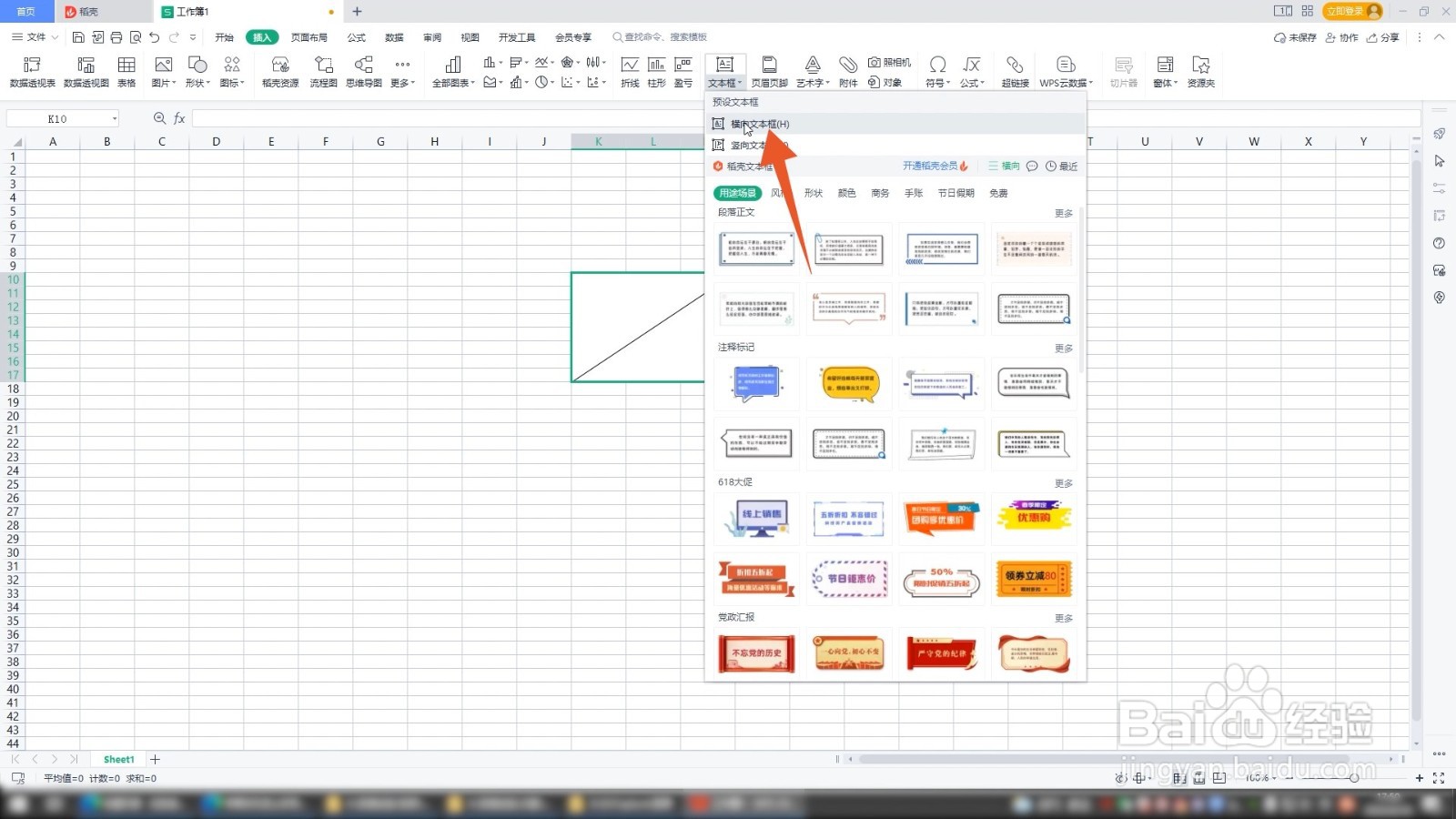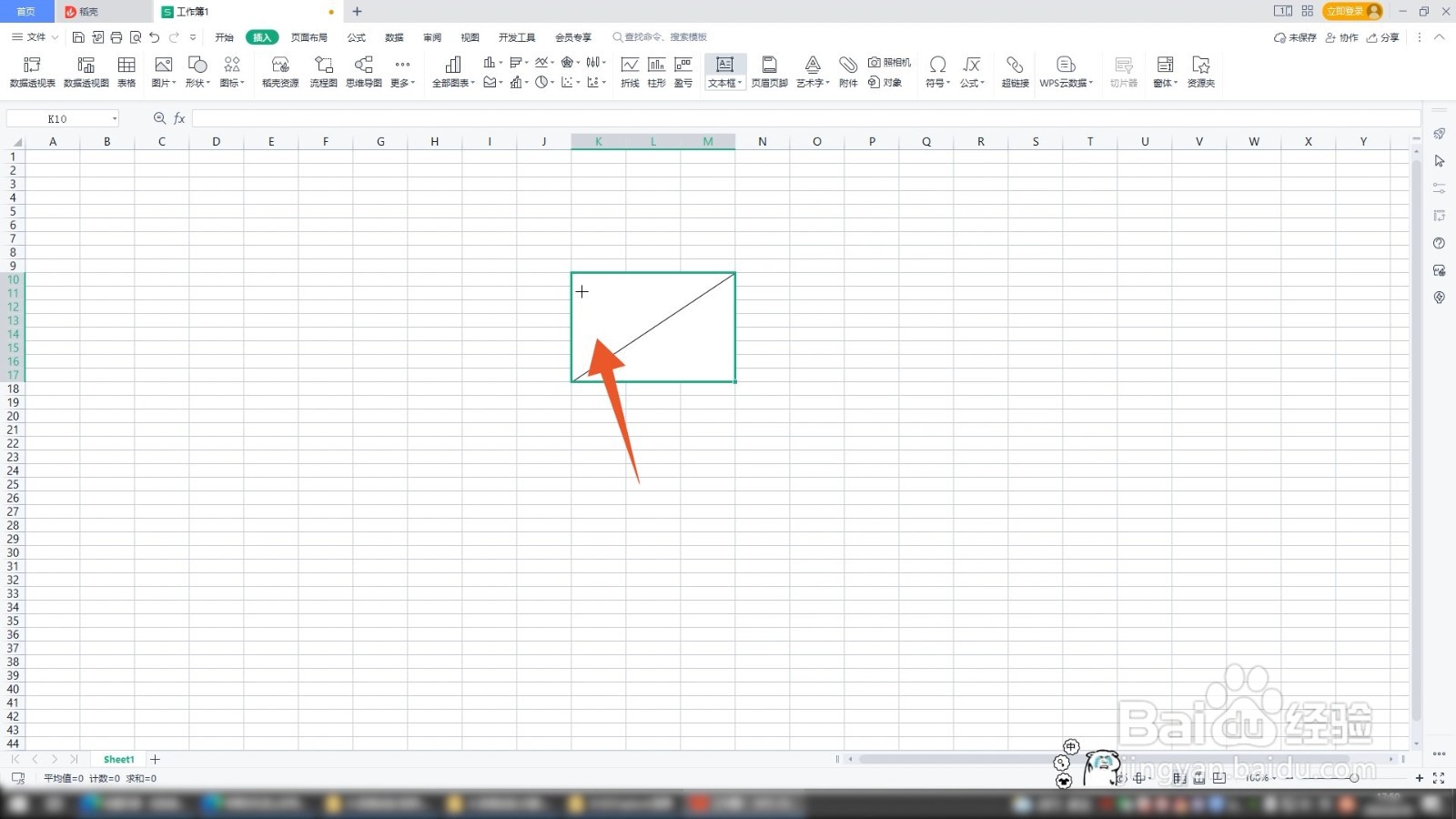表格斜线一分为二怎么打字
1、选中单元格进入到excel表格的软件界面,在这个界面里面选中被一分为二的单元格。
2、点击插入选项卡在上方的各个功能选项卡里面点击插入选项卡,进入到下一个界面。
3、点击文本框在插入选项卡里面找到并点击文本框的选项,弹出文本框的选择栏。
4、点击横向文本框点击选择栏里面的第一个横向文本框,返回到单元格界面。
5、画出文本框在被一分为二的单元格里面画出你的文本框,在里面输入你的文字就可以了。
6、选中文本框如果你不想显示文本框的边框,那么就选中这个文本框。
7、点击形状轮廓在上方的文本工具的选项卡里面点击下面的形状轮廓的功能按钮。
8、点击无边框颜色弹出设置框后点击里面的第一个无边框颜色的选项,这样你的这个文本框的边框就会消失了。
9、点击文本框选项如果你想输入竖排的文字,那么就点击插入选项卡,再点击里面的文本框选项。
10、点击竖向文本框选择并点击里面的竖向文本框,在单元格里面画出文本框后输入你的文字,这样你的文字就是竖排的了。
声明:本网站引用、摘录或转载内容仅供网站访问者交流或参考,不代表本站立场,如存在版权或非法内容,请联系站长删除,联系邮箱:site.kefu@qq.com。
阅读量:66
阅读量:68
阅读量:89
阅读量:39
阅读量:33